엑셀 시트의 문서를 다른 통합문서로 이동복사하는 방법
엑셀 시트의 문서를 다른 통합 문서로 이동 복사하는 방법
<목차>
엑셀 시트 이동하는 방법
엑셀 시트 복사하는 방법
엑셀 시트 이동 복사하는 방법
엑셀의 시트는 해당 통합 문서에서만 복사가 되는 것이 아니다. 기존에 1개의 통합문서(여러개의 시트가 포함된 한 개의 엑셀 파일 문서) 내에서) 이동 복사하는 방법은 ctrl 키를 누른 상태에서 원하는 위치에 시트를 옮기면 그 자리에 복사가 이루어진다고 배웠다.
오늘은 2개의 통합문서내에서 1개의 통합문서통합 문서 시트의 내용을 다른 통합 문서로 이동 복사하는 방법에 대하여 알아보고자 한다.
1. 1개의 통합 문서상의 시트를 다른 통합 문서로 복사하는 방법
통합문서 상의 내용을 다른 시트를 복사하는 방법은 두 가지 방법이 있다. 먼저 해당 문서 전체를 드래그해서 원하는 시트에 복사하는 방법이다.
하지만 이 방법은 대단히 번거롭고 복사하는 과정에서 해당 수식이나 서식의 모양이 바뀔 위험이 있다. 다음의 방법으로 시트를 복사한다면 아주 간단하고 편리하게 해결할 수 있으니 잘 따라 해 보기 바랍니다.
(1) 먼저 복사할 통합문서(통합문서1)의 시트와 복사될 통합 문서(통합 문서 2)를 동시에 열어 놓는다.
(2) 복사할 통합 문서(통합 문서 1)의(통합 문서 1) 시트의 탭을 오른쪽 클릭한다.
그러면 작은 메뉴 화면이 나오고 이동/복사가 나오는데 이것을 클릭한다.

(3) 이동 복사를 클릭하면 대상 통합 문서와 어디에 복사할 것인지 묻는 화면이 나오는데
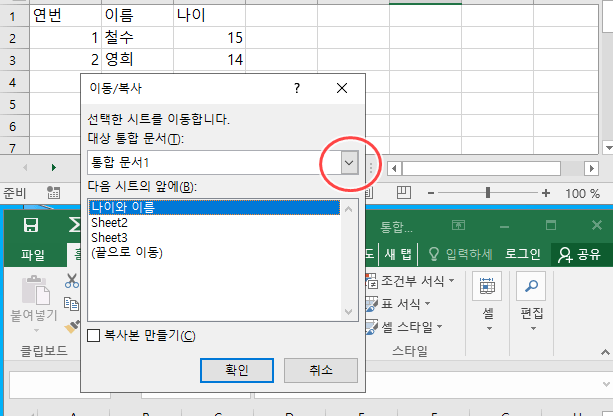
이때 대상 통합 문서 통합 문서 밑에 드롭다운 버튼을 클릭하면 현재 열려있는 통합 문서(통합 문서1과 통합 문서2)가 보인다.

(4) 복사될 통합 문서(통합 문서 2)를 드롭다운으로 선택하고 "통합 문서2"의 어느 시트 앞에 복사할 것인지 선택한 이후

(5) 확인 버튼을 누르면 "통합 문서1"에서 "통합 문서2"로 시트가 복사된 것을 확인할 수 있다.


통합문서간 시트를 복사하는 것은 아주 간단하다. 이 간단한 방법을 모르면 복사를 원하는 시트 전체를 드래그해서 복사해야 되는 불편함이 있으니 꼭 알아두길 바란다.